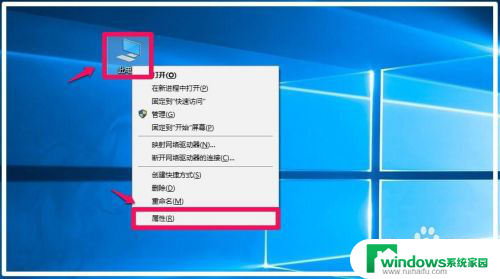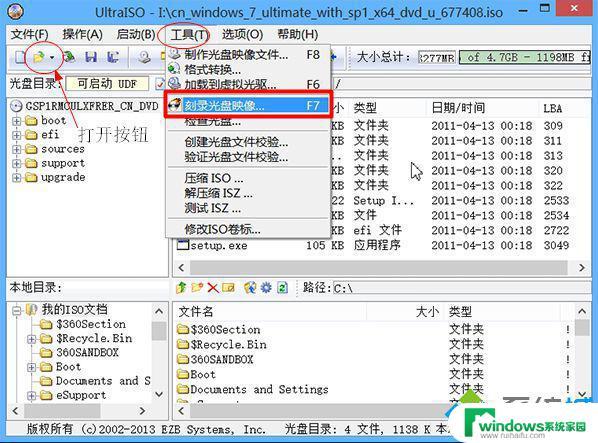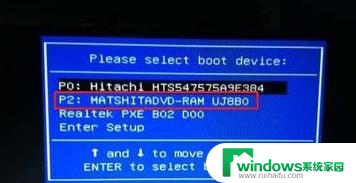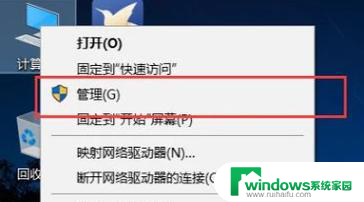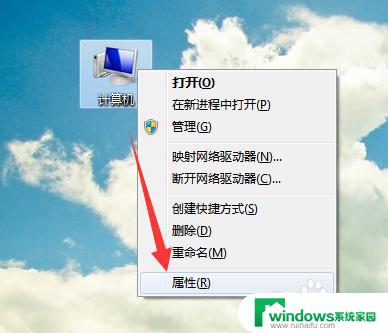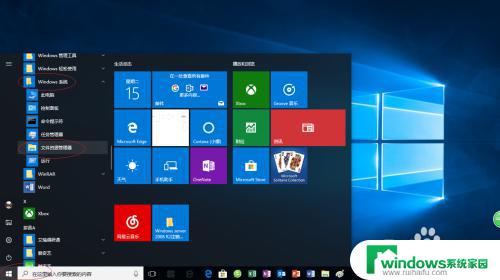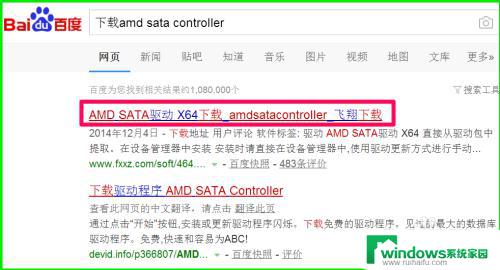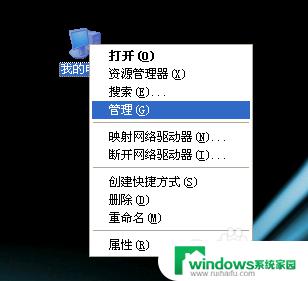光盘如何安装 如何在电脑上安装光盘驱动
现如今许多软件和游戏依然需要通过光盘来进行安装,因此光盘驱动的作用在电脑中尤为重要,然而有许多用户并不清楚如何正确地安装光盘驱动。本篇文章将介绍光盘如何安装以及如何在电脑上安装光盘驱动。
步骤如下:
1.先打开你电脑的光驱,将你要安装的光盘放进你的电脑的光驱里。等待电脑的光驱读盘。

2.然后,在你电脑里找到计算机这个图标,点击计算机这个图标。
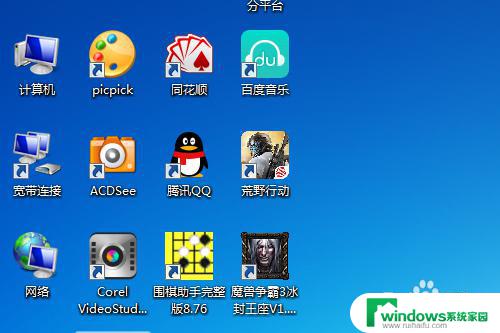
3.然后,在计算机这个项目上,你会看到DVD光驱已经把你的光盘读出来了。
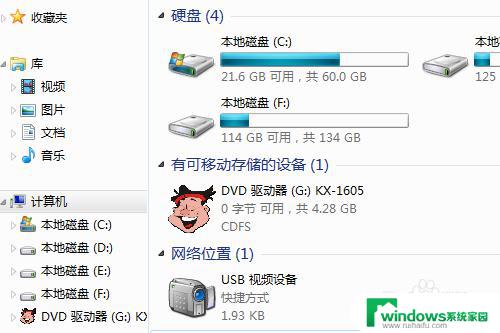
4.双击DVD驱动器(G)盘,这个时候。你就会听见你电脑里光驱读盘的声响,接着你就看到了你光盘的内容。
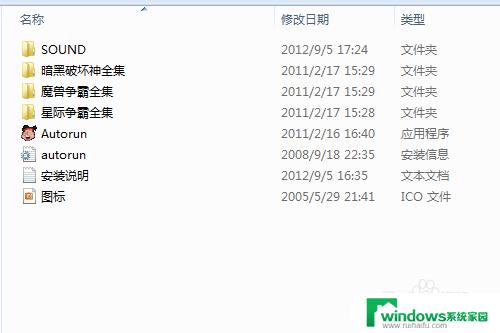
5.安装光盘首先你就要看安装说明,不要急着去安装。点击光盘里的安装说明这个文件夹。

6.然后,仔细阅读你要安装的文件的安装说明,对安装中不明白的地方要多看几篇。
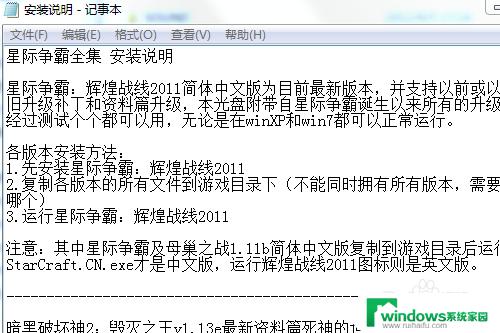
7.然后,在返回安装光盘界面首页。点击你光盘里你要安装的文件夹,进入到你要安装的光盘里的文件夹里。
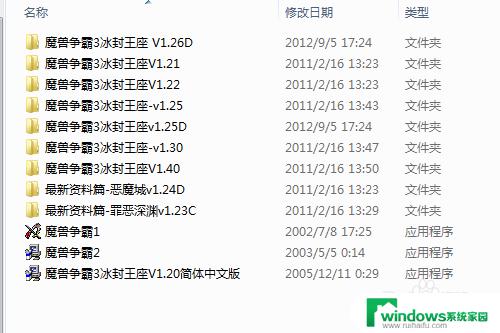
8.点击你要安装的光盘的安装图标,这个时候。光驱很快就给读出了光盘的安装界面。
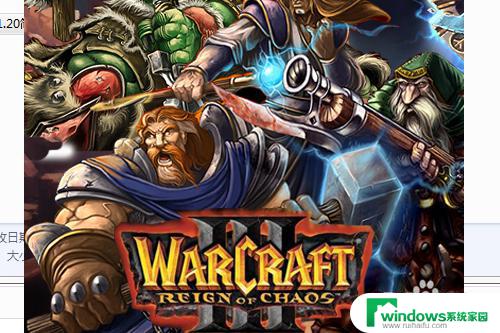
9.接着,按照提示点击下一步,安装就会自动进入到下一个程序。
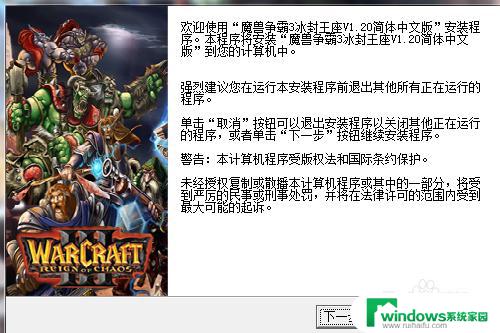
10.在这里需要重点提醒的是,不能把你的安装文件存放在C盘里。C盘是存放不了这么多文件的。你需要修改你文件的保存途径,把安装的文件放在其他盘里。

11.然后,按照提示点击下一步,很快的,你就会开始了安装。
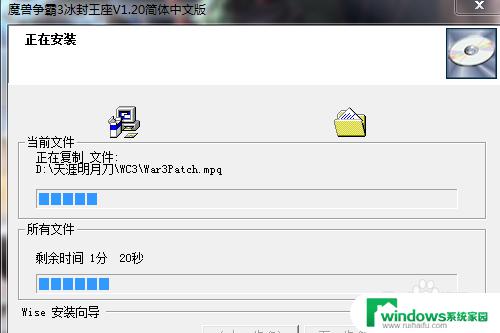
12.耐心的等待下,会快的,你的安装就会完成。点击完成后,你就会发现在你电脑的桌面出现了你安装的文件图标。这就意味着你已经成功的进行了光盘的安装。
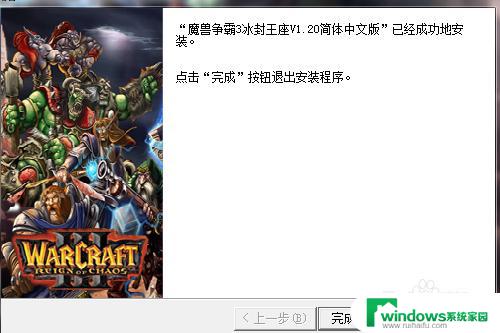
以上就是光盘安装的全部内容,需要的用户可以按照小编的步骤进行操作,希望对大家有所帮助。